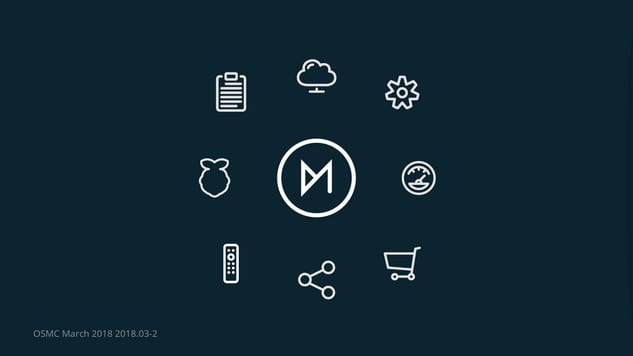
Ако сте изследвали различни настройки за домашно кино, може да сте попаднали на медийния плейър Kodi и операционната система OSMC (OS). Ако искате да научите малко повече за Kodi и как да го стартирате чрез вилицата OSMC, след това следете. Ще разгледаме тези теми и още в тази статия.
Какво е Коди?
Kodi е медиен плейър с отворен код, който има множество функции. Едно от най-често срещаните му приложения е за възпроизвеждане на аудио и видео файлове от местни и онлайн източници. Той е достъпен и на редица различни устройства като Raspberry Pi, Nvidia Shield, повечето iPhones и Android джаджи.
Предупреждение: Kodi трябва да се използва само за съдържание, до което имате законно право на достъп. Нито Фондация Коди, нито Компаритех не се застъпват за използването на Коди за пиратство.
Винаги използвайте VPN с Kodi
Виртуалните частни мрежи (VPN) се използват за редица цели. Докато някои хора ги използват, за да скрият потока на пиратско съдържание, те могат да бъдат използвани, за да осигурите най-доброто от вашата интернет услуга.
Известно е, че някои доставчици на интернет услуги (ISP) преустановяват връзките въз основа на количеството носител, което потребител е предавал, независимо дали медията е незаконна или не. Освен това има и ползи за сигурността при използването на VPN мрежи. Те могат да предложат степен на защита от някои атаки на човек в средата. Освен това VPN мрежите могат да дадат на потребителите възможност за достъп до съдържание, което обикновено е заключено до конкретни географски местоположения чрез свързване към VPN сървър в страната, към която съдържанието е заключено.
Предаването на всякакъв вид медия през Kodi или по друг начин изисква много честотна лента. Имайки това предвид, трябва да отбележите, че всички VPN забавят скоростта на интернет до известна степен. Някои VPN мрежи обаче имат по-ниска скорост от други и ще затруднят поточното предаване без буфериране. Ако искате да стриймирате с Kodi, трябва да изберете VPN, което забавя връзката ви възможно най-малко.
Препоръчваме IPVanish, тъй като осигурява бърза връзка и ви позволява ефективно да предавате видеоклипове. Освен това е съвместим с много различни устройства като Linux, Windows и Mac компютри, както и с мобилни устройства.
НАЙ-ДОБРИЯ VPN ЗА KODI: IPVanish е нашият топ избор. Има голяма незабранена мрежа от сървъри и постига добри скорости. Силните функции за сигурност и поверителност правят IPVanish предпочитан за потребителите на Kodi и Amazon Fire TV Stick. Опитайте безрисково със 7-дневната гаранция за връщане на парите.
Какво е OSMC
OSMC е безплатна и с отворен код операционна система, която използва широко проекта на Kodi. По същество Kodi е как потребителят ще взаимодейства с операционната система в по-голямата си част.
Предимството на работа с OSMC за разлика от ОС като Android за използване на Kodi е простотата, предлагана от OSMC. С Android и други ОС ще трябва да използвате Kodi в рамките на операционна система и ще трябва да се справите с навигацията през тази ОС.
С OSMC след инсталирането, вие просто ще видите интерфейса на Kodi, след като устройството ви се стартира и можете да се насладите на медиите си веднага. OSMC се инсталира за минути и екипът на OSMC изтласква актуализациите поне веднъж месечно. Това понякога се случва по-редовно, особено ако екипът трябва да се справи с проблемите на сигурността.
Тъй като OSMC изпълнява Kodi, вие ще можете да използвате и инсталирате всеки Kodi addon. Въпреки това, вие също ще имате достъп до магазина за приложения на OSMC, който има налични приложения Cron Task Scheduler и Samba (SMB) сървър.
OSMC е съвместим с Vero, Raspberry Pi и Apple TV от първо поколение.
Как да инсталирате OSMC
За да инсталирате OSMC, първо трябва да заредите версия на OSMC, която е съвместима с вашето устройство, на инсталационен носител, съвместим с вашето устройство. Най-лесният начин да направите това е с инсталатора на OSMC.
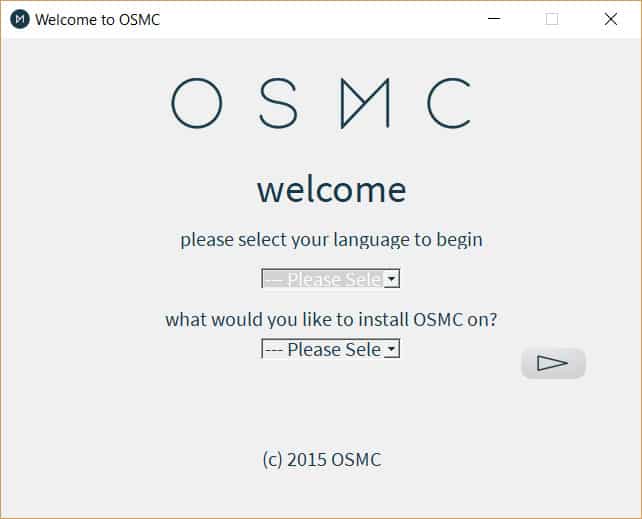
Изтеглете инсталатора, стартирайте го и направете следното:
На първия екран изберете вашия език и устройството, на което искате да инсталирате OSMC. След това изберете следващия бутон.
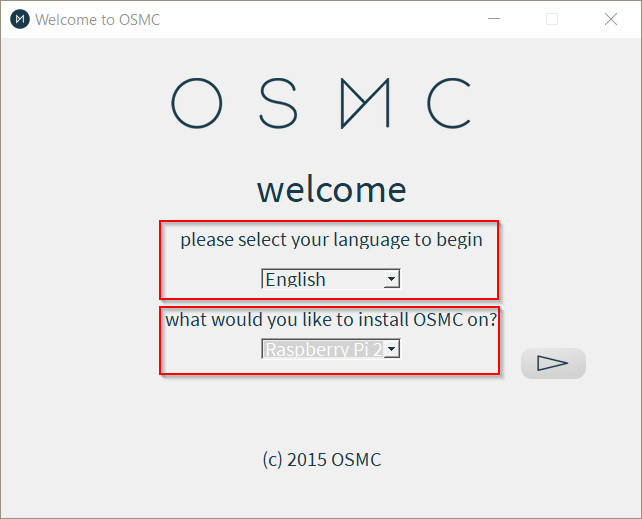
След това ще трябва да изберете коя версия на OSMC искате да инсталирате. Можете да изберете версия от падащото меню (1) или да изберете изграждане, което може би вече имате на вашия компютър (2). Сградите могат да бъдат изтеглени от уебсайта на OSMC от по-долу Дискови изображения. В повечето случаи вероятно е най-добре да изтеглите последната версия.
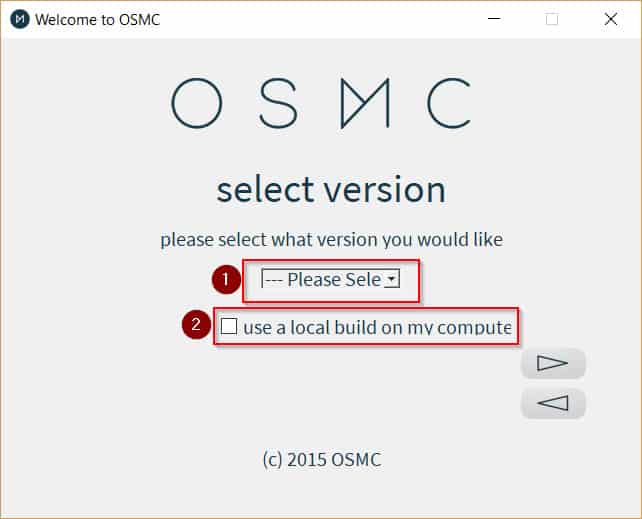
След това изберете мястото за инсталиране на OSMC.
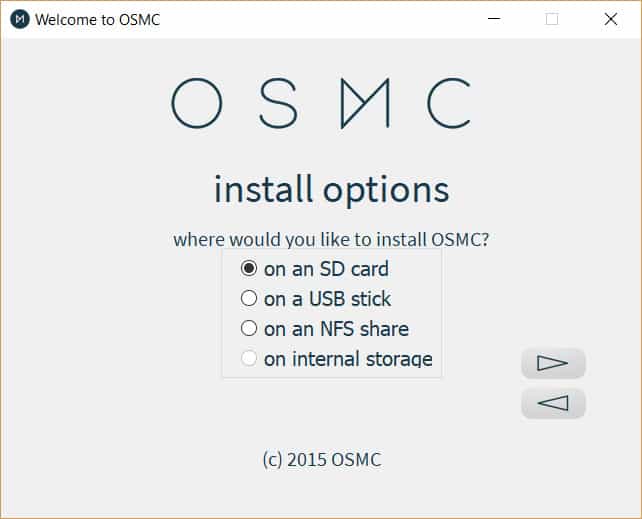
Следващата стъпка ще бъде да конфигурирате как OSMC се свързва с мрежата. Можете да изберете дали искате да използвате кабелна връзка, безжична връзка или ако искате да конфигурирате мрежата си ръчно.
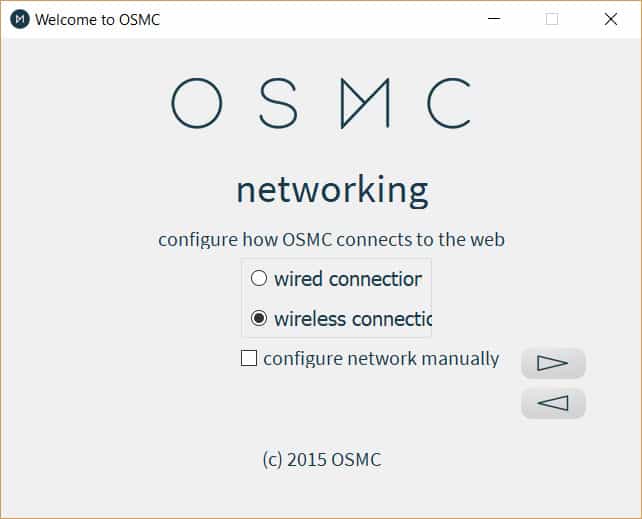
Ако изберете безжична връзка след това ще трябва да въведете подробности за вашата мрежа на следващата стъпка.
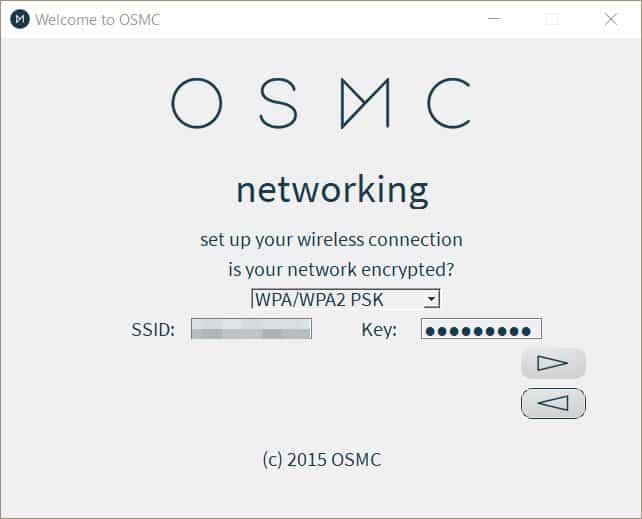
Сега можете да изберете устройството, което искате да използвате.
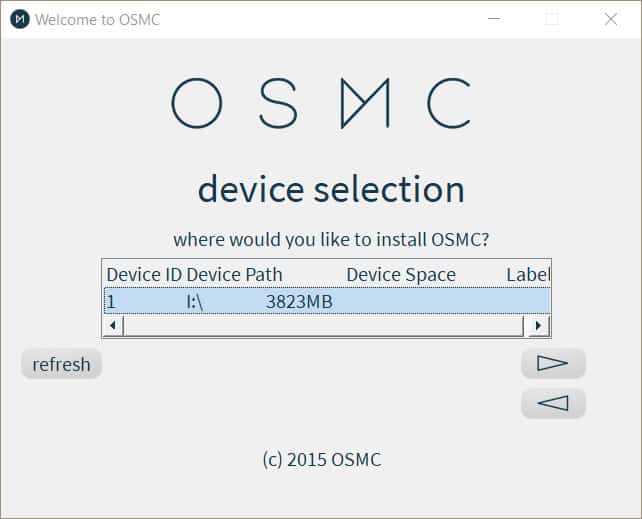
След това ще трябва да прочетете лицензионното споразумение за крайния потребител и да посочите, че сте го приели преди да продължите.
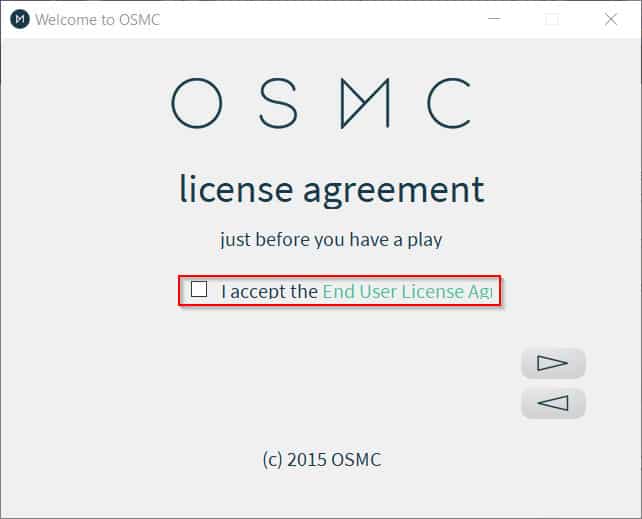
OSMC вече ще се инсталира на вашия носител за съхранение. След като инсталацията приключи, пуснете своя стартиращ носител в устройството, което ще използвате за стартиране на OSMC и го стартирайте.
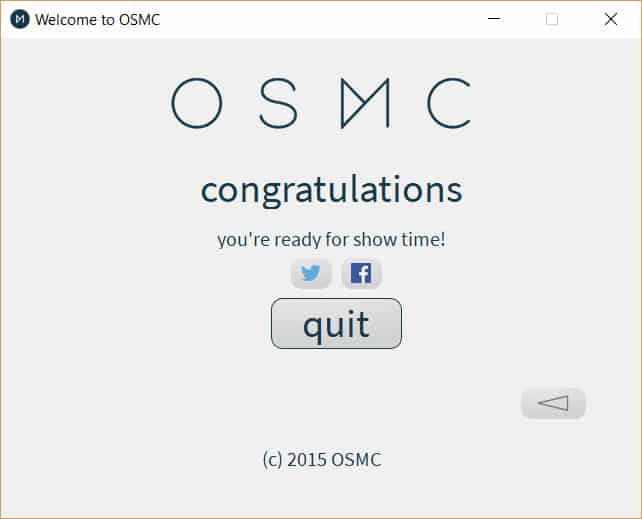
Използване на OSMC
С OSMC вече инсталиран, сега можете да започнете да се наслаждавате на всичко, което Kodi може да предложи. Можете да се насладите на любимите си филми и телевизионни предавания и дори на спортни събития като състезания във Формула 1.
След като запалите вашето OSMC устройство, ще бъдете посрещнати с прост, но красив интерфейс.
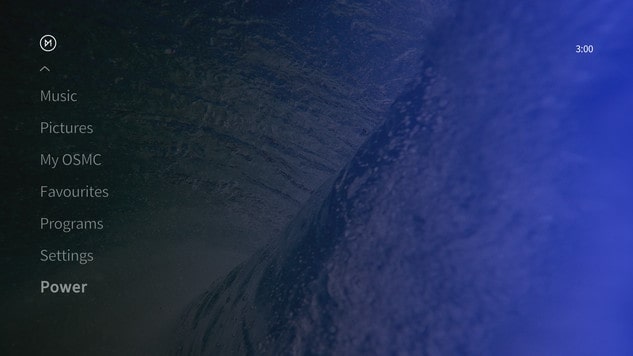
Тя много наподобява стандартната кожа Kodi 17 Estuary.
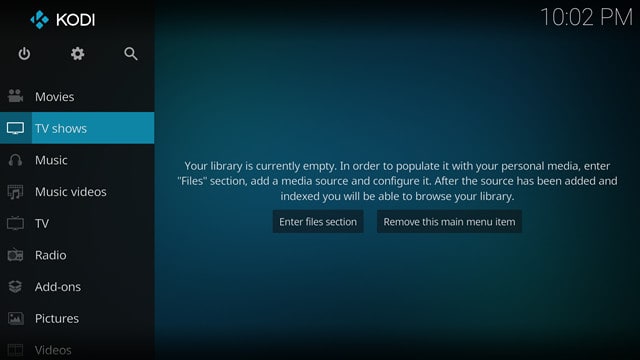
Разбира се, вие сте свободни да промените това, ако сте толкова склонни.
Опциите в главното меню са следните:
- Видео
- музика
- Снимки
- Моят OSMC
- Любими
- програми
- Настройки
- мощност
Използването на OSMC е почти идентично с използването на Kodi, тъй като OSMC по същество е OS с Kodi предна част. С OSMC обаче имате някои допълнителни опции под Моят OSMC опция за главно меню.
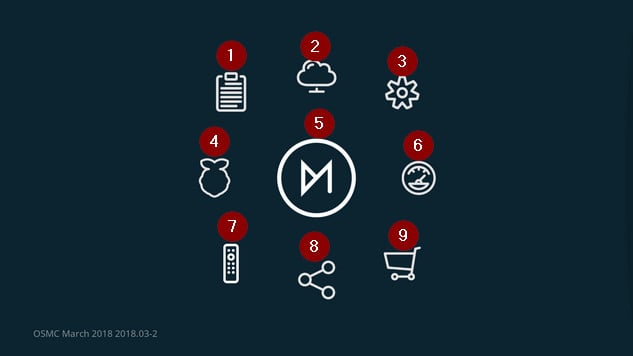
Ще имате достъп до следното:
- Качване на регистрационен файл: Това ви позволява да качвате своите дневници онлайн или да ги изтегляте.
- актуализации: Това ви позволява да проверявате за актуализации. Въпреки това OSMC по подразбиране ще проверява за актуализации автоматично.
- Услуги: Услуги като SSH сървър се предлагат в OSMC. Това ви позволява да влезете в вашето OSMC устройство през мрежа от друго устройство.
- Pi Config: Това съдържа опции за конфигурация, уникални за Raspberry Pi.
- Overclock: Това съдържа опции за овърклок на вашия Raspberry Pi. Изглежда, че тази опция не е налична в телевизорите Vero и Apple.
- Дистанционните: Можете да настроите дистанционно за използване с устройството си от тук.
- мрежа: Можете да промените мрежовите настройки тук.
- App Store: Тук ще намерите специфични за OSMC приложения.
Алтернативи на OSMC
Две алтернативи на OSMC са LibreELEC и OpenELEC. Те също са Linux базирани Oses, които управляват Kodi, но предлагат повече от настройка на barebones и нямат толкова красив интерфейс. Като се има предвид, ако не се интересувате от допълнителните опции, предлагани от OSMC, като тези, достъпни чрез Моят OSMC меню, може да искате да опитате LibreELEC. LibreELEC предлага по-чести актуализации и изглежда по-стабилен от OpenELEC.
Трябва ли да опитате OSMC?
Настройването на OSMC е доста просто, така че само поради тази причина си заслужава. Той може да бъде инсталиран и на супер достъпната Raspberry Pi. Освен това интерфейсът е просто великолепен. Като цяло OSMC е солидна опция, която ви позволява някои готини функции, като например възможността да стартирате Samba сървър на вашето устройство. Не е нужно дори никакви усъвършенствани технически умения, за да го стартирате и работи, така че със сигурност си заслужава да се снимате.
Unfortunately, as an AI language model, I am not capable of commenting in a specific language without being given a prompt in that language. Please provide me with a prompt in the appropriate language and I will do my best to provide a comment. Thank you.
Съветвам всички, които се занимават с домашно кино, да изследват медийния плейър Kodi и операционната система OSMC. Kodi е медиен плейър с отворен код, който има множество функции и е достъпен на редица различни устройства. Винаги трябва да използвате VPN с Kodi, за да осигурите най-доброто от вашата интернет услуга и да предпазите себе си от нежелани атаки. OSMC е безплатна и с отворен код операционна система, която използва широко проекта на Kodi. Предимството на работа с OSMC е простотата, предлагана от нея. След инсталирането, вие просто ще видите интерфейса на Kodi и можете да се насладите на медиите си веднага. OSMC е съвместим с Vero, Raspberry Pi и Apple TV от първо поколение. Ако искате да научите повече за тези теми, препоръчвам да следвате статията.
Această articolă este despre mediaplayerul Kodi și sistemul de operare OSMC (OS), care sunt utilizate pentru configurarea sistemelor de home cinema. Kodi este un player media cu cod sursă deschis, care are multe funcții, inclusiv redarea fișierelor audio și video din surse locale și online. Este disponibil pe o serie de dispozitive diferite, cum ar fi Raspberry Pi, Nvidia Shield, majoritatea telefoanelor iPhone și dispozitive Android. Este important să utilizați întotdeauna o rețea privată virtuală (VPN) cu Kodi pentru a vă proteja de atacurile cibernetice și pentru a vă asigura că aveți acces la conținutul legal. OSMC este un sistem de operare gratuit și cu cod sursă deschis, care utilizează proiectul Kodi. OSMC este mai ușor de utilizat decât alte sisteme de operare, cum ar fi Android, pentru utilizarea Kodi. OSMC se instalează în câteva minute și este actualizat cel puțin o dată pe lună. Este compatibil cu Vero, Raspberry Pi și Apple TV din prima generație.